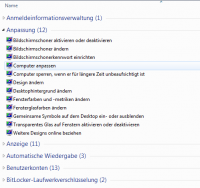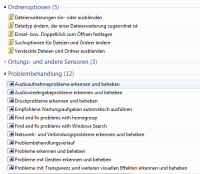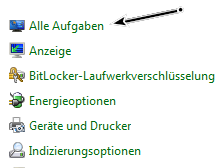Einstellungen in Windows 7 ganz einfach
Nachdem man Windows 7 oder Windows 8 installiert hat, geht es ja immer erst einmal mit dem "Feinetuning" los.
- Wo waren die Explorereinstellungen?
- Wo konnte man die Energieoptionen ändern?
- Virtuellen Speicher einstellen, wo wars nur?
Viele haben dann aus "praktischen" Gründen immer zu TuneUp gegriffen um Windows einzustellen.
Auch wenn man immer wieder sagen muss: TuneUp kann sehr schnell den Rechner lahm legen!
Microsoft hat nun ab Windows 7 Alle Aufgaben ( im Web wirds auch immer wieder als GodMode oder God Mode bezeichnet) eingefügt. Dort sind über 200 Einstellungen die bequem über ein Explorerfenster aus zu erreichen sind.
Wie kann ich Alle Aufgaben starten Teil 1
Windows 7
Um ganz einfach an Alle Aufgaben ran zu kommen reicht das öffnen der Systemsteuerung.
In die Suche wird einfach ein a getippt und es erscheinen Alle Aufgaben.
Windows 8
Das neue Startmenü öffnen und einfach a tippen.
Wie kann ich Alle Aufgaben starten Teil 2
In Start/Ausführen oder einfach in die Startsuche diesen Text kopieren. Das wars.
explorer.exe shell:::{ED7BA470-8E54-465E-825C-99712043E01C}
Viel Spass beim "Feintuning"
Verknüpfung auf dem Desktop anlegen
Wer sich Alle Aufgaben als Verknüpfung auf den Desk legen will, zieht die Adresse einfach aus dem Explorer auf den Desktop.
Oder erstellt einen neuen Ordner auf dem Desktop.
Der wird dann umbenannt in Alle Aufgaben.{ED7BA470-8E54-465E-825C-99712043E01C}
Nachteil dieser Methode: Dieser Ordner lässt sich nicht in die Taskleiste ziehen und auch die Anzeige auf dem Desktop sieht nicht gerade schön aus.
Alle Aufgaben an die Superbar (Taskleiste) anheften
Wer Alle Aufgaben in der Taskleiste haben möchte:
- Rechtsklick auf den Desktop Neue Verknüpfung anlegen und den Pfad
- explorer.exe shell:::{ED7BA470-8E54-465E-825C-99712043E01C}
hineinkopieren. Dann noch ein anderes Icon auswählen und an die Taskleiste heften.
Wer noch mehr an die Taskleiste anheften möchte
- Papierkorb in Taskleiste
- Spieleexplorer
- Die Suche anheften
- Verschiedene Ordner in die Taskleiste pinnen
Alle Aufgaben in der Systemsteuerung
Hier muss man in die Registry
Eventuell Berechtigungen in der Registry übernehmen
- Start regedit in die Suche eingeben
- regedit.exe starten
- Zu HKEY_LOCAL_MACHINE\SOFTWARE\Classes\CLSID\{ED7BA470-8E54-465E-825C-99712043E01C}\ShellFolder gehen
- Attributes Wert ändern von 20100004 in a0000004
- neuen DWORD-Wert (32-Bit) anlegen: NoFileFolderJunction Wert: 1
- neuen DWORD-Wert (32-Bit) anlegen: HideOnDesktopPerUser
Danach zu
- HKEY_LOCAL_MACHINE\SOFTWARE\Microsoft\Windows\CurrentVersion\Explorer\ControlPanel\NameSpace gehen.
- Links im Baum Rechtsklick auf NameSpace Neu/Schlüssel
- {ED7BA470-8E54-465E-825C-99712043E01C} eintragen
- Doppelklick auf (Standard) Wert: All Tasks eintragen.
Abmelden / Neu anmelden oder Neustarten und das Ergebnis ist in der Systemsteuerung zu sehen.
Fragen?
- Verknüpfungspfeil entfernen in Windows 7
- Windows 7 Themes installieren
- Explorer Bibliothek entfernen
- Iconcache löschen
- Windows 7 Bootscreen ändern
- Tools für die Windows 7 Superbar (Taskbar)
- Uxtheme.dll in Windows 7 patchen
- Windows 7 Login-Hintergrund ändern
- Eine Datei in Besitz nehmen
- Administratorkonto freischalten
Spoiler: + Top 11 bis 25
11. Portal:Windows 7
12. Windows 7 Startbutton ändern
13. Windows 7 VisualStyle bearbeiten
16. Startbutton ändern, ohne die Explorer.exe zu bearbeiten
17. Icons in Superbar -Taskleiste- manuell anordnen
18. Wie bearbeite ich eine Systemdatei
20. Verschiedene Ordner in die Taskleiste pinnen
21. Icons, BMPs, PNGs manuell austauschen
22. Einstellungen in Windows 7 ganz einfach
24. Explorer mit Löschen,Kopieren,Ausschneiden,Einfügen
Schon Interesse an Windows 10? Dann schaut auch dort einmal in die Tutorials, oder speichert den Link in euren Favoriten.
Fragen zu Windows 10?
Du hast Fragen oder benötigst Hilfe? Dann nutze bitte unser Forum und nicht die Tipp-Box! Auch Gäste (ohne Registrierung) können bei uns Fragen stellen oder Fragen beantworten. - Link zum Forum | Forum Windows 10
| Neue Tutorials für Windows 10 | Top 10 der Tutorials für Windows 10 | |
Ihr habt Fragen? Dann ab ins Forum
Viele andere Tutorials für Windows 7 findet ihr hier
Fragen zu Windows 8?
- Sicherung erstellen Backup anlegen Windows 8.1
- Reparatur Wiederherstellung Windows 8.1
- Portal:Windows 8.1
- Automatischer Start von SkyDrive verhindern
- Windows 8.1 als Update oder Neuinstallation installieren
- Ordner Bibliotheken unter Computer Arbeitsplatz entfernen Windows 8.1
- Bibliotheken erstellen, aktivieren Windows 8.1
- Netzwerk ändern Windows 8.1
- Windows 8.1 mit einem lokalen Konto installieren
- Windows Apps deinstallieren Windows 8.1 und Leistungsindex erstellen Windows 8.1
Spoiler: + Top 11 bis 25
11. Start, Startmenü Windows 8.1 richtig bedienen - einstellen
12. Ein Microsoft Konto in ein Lokales Konto ändern Windows 8.1 || Schrift verschwommen auf dem Desktop, Explorer, in Programmen Windows 8.1
13. Datei Explorer an die Taskleiste heften Windows 8.1
14. Direkt zum Desktop starten aktivieren in Windows 8.1
15. Hintergrundfarbe der Kacheln ändern Windows 8.1
16. Festplatte SSD bereinigen um Speicherplatz zurückzubekommen Windows 8.1
17. Probleme herausfiltern durch cleanen Neustart in Windows 8.1
18. Seriennummer, Key, Schlüssel aus dem Bios direkt auslesen Windows 8.1
19. Hot Corner, Charms Bar deaktivieren Windows 8.1 || PC-Einstellungen als Verknüpfung aufrufen Windows 8.1
20. Windows 8.1 Herunterfahren, Ruhezustand, Verknüpfungen
21. Apps komplett beenden Windows 8.1 || Apps Verknüpfungen an die Taskleiste, Desktop oder Start heften
22. OneDrive mit Lokalem Konto benutzen Windows 8.1 || OneDrive Ordner verschieben auf andere Partition
23. Bibliotheken in Windows 8.1 wieder nach oben setzen || Windows Defender deaktivieren aktivieren Windows 8.1
24. Automatische Reparatur deaktivieren Windows 8.1 || Windows Store Apps reparieren
25. Kein Haken bei Benutzer müssen Benutzernamen und Kennwort eingeben Windows 8.1 || Bing Suche deaktivieren Windows 8.1
- Herunterfahren von Windows 8 - Die verschiedenen Varianten
- In den abgesicherten Modus von Windows 8 starten
- Windows 8 reparieren - wiederherstellen
- Backup erstellen - Windows 8
- Windows 8 Upgrade auf leerer Festplatte clean installiert und aktiviert sich nicht
- Explorer Bibliothek entfernen
- Windows 8 Themes installieren inkl. Aero, Blur Transparenz Windows 8
- In die Erweiterte Startoptionen booten - Windows 8
- Mit der Windows 8 Upgrade eine Neuinstallation durchführen
- Autostart Windows 8 und Netzwerkverbindungen ändern - Windows 8
Spoiler: + Top 11 bis 25
11. Ruhezustand deaktivieren bzw. Speicherplatz verringern Windows 8 || Administratorkonto freischalten
12. Digital unsignierte Treiber installieren - Windows 8
13. Loginscreen Logon ändern Windows 8 || Metro Design bearbeiten Windows 8
14. Automatische Wartung aktivieren deaktivieren in Windows 8
15. Windows.old Ordner nach einer Installation löschen
16. Benutzerkonten verwalten - Windows 8
17. Windows 8 mit einem lokalen Konto installieren
18. WindowMetrics - Iconabstand, Scrollbarbreite, Schriftarten ändern
19. Lock Screen beim Abmelden oder Sperren deaktivieren Windows 8 || Verknüpfungspfeil entfernen in Windows 8
20. HowTo: Speicherplatz verringern Windows 8
21. Ohne den Metrostyle starten - was muss ich einstellen?
22. Das Windows 8 Bootmenü wiederherstellen || Windows 8 Bootscreen ändern
23. Windows 8 Aktivierung sichern und wiederherstellen
24. Tutorial: Windows 8 Start Metro Startmenü richtig einstellen
25. Charmbar MouseOver in den Ecken ausschalten aber nicht deaktivieren Windows 8
Du hast noch ein Tipp zum Tutorial
- Dann schreib uns die Ergänzung über unsere Tipp-Box
- Wir werden dann dieses Tutorial erweitern, damit kannst du anderen Benutzern helfen. Danke!
Weitere Tutorials für
Blognews
Oder du benutzt unsere Deskmodder.de App für das Windows Phone:
- Deskmodder.de-App für Windows Phone verfügbar Im Blog vorgestellt.
Ihr habt Fragen?
Dann ab ins Forum. Auch Gäste können bei uns Fragen stellen oder Fragen beantworten.
Schon Interesse an Windows 10? Dann schaut auch dort einmal in die Tutorials, oder speichert den Link in euren Favoriten.
Fragen zu Windows 10?
Du hast Fragen oder benötigst Hilfe? Dann nutze bitte unser Forum und nicht die Tipp-Box! Auch Gäste (ohne Registrierung) können bei uns Fragen stellen oder Fragen beantworten. - Link zum Forum | Forum Windows 10
| Neue Tutorials für Windows 10 | Top 10 der Tutorials für Windows 10 | |